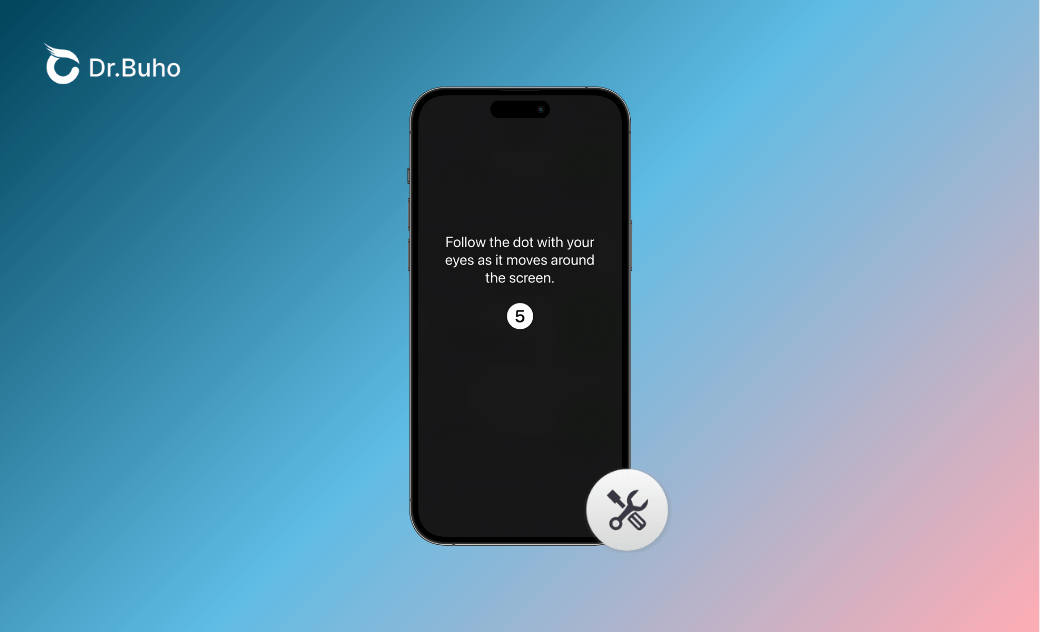Suivi du regard d'iOS 18 ne fonctionne pas ? Voici la solution
La fonction Suivi du regard ne fonctionne pas ou ne s'affiche pas dans les Réglages de votre iPhone ou iPad ? Nous avons préparé quelques solutions pour vous. Consultez-les dès maintenant.
Suivi du regard est une nouvelle fonctionnalité qu'Apple a introduite dans iOS 18 et iPadOS 18. Si elle ne s'affiche pas dans Réglages ou si elle ne fonctionne pas ou fonctionne de manière imprécise sur votre iPhone ou iPad, vous êtes au bon endroit. Ce guide explique pourquoi Suivi du regard d’iOS ne fonctionne pas ou ne s'affiche pas et vous propose quelques solutions efficaces.
Pourquoi Suivi du Regard d'iOS 18 Ne Fonctionne-T-Il Pas ?
Suivi du regard d’iOS 18 étant une nouvelle fonctionnalité, la plupart des utilisateurs ne la connaissent pas. Les deux principales questions que se posent les utilisateurs sont les suivantes : pourquoi Suivi du regard d'iOS 18 ne s'affiche pas dans les Réglages et pourquoi Suivi du regard d'iOS 18 n'est pas précis.
1. Suivi du Regard d’iOS 18 Ne s'Affiche Pas Dans les Réglages
- Suivi du regard d’iOS 18 ne s'affichera dans les Réglages qu'avec l'iPhone 12 ou les modèles d'iPhone ultérieurs.
- Problème de compatibilité.
- Vous n'avez pas mis à jour votre iPhone avec iOS 18.
2. Suivi du Regard sous iOS 18 N'est Pas Précis/le Suivi a Échoué
- Problème avec la caméra frontale.
- Problème lié à iOS 18.
- Accédez-y par le biais d'une recherche (Réglages ou Spotlight).
- Votre iPhone n'est pas sur une surface stable.
Problèmes et Corrections du Suivi du Regard d’iOS 18
Étant donné qu'iOS 18 est encore en phase de test, divers problèmes peuvent survenir. Si vous rencontrez des problèmes avec la fonction Suivi du regard sur votre iPhone ou iPad, par exemple si elle ne répond pas, ne vous inquiétez pas ! Voici quelques conseils pour vous aider à résoudre le problème.
1. Suivi du Regard d’iOS 18 Ne S'Affiche Pas dans les Réglages
Vérifiez si votre modèle d'iPhone prend en charge la fonction Suivi du regard : seuls les modèles d'iPhone 12 et ultérieurs prennent en charge la fonction Suivi du regard d'iOS 18.
Vérifiez si votre iPhone est compatible avec iOS 18.
- Suivez le guide pour mettre à jour votre iPhone vers iOS 18 :
Comment télécharger et installer iOS 18
2. Suivi du regard d’iOS 18 N'est Pas Précis/le Suivi a Échoué
- Assurez-vous que la caméra frontale de votre iPhone fonctionne correctement. (Assurez-vous que la caméra frontale a une vue dégagée de votre visage, avec un éclairage adéquat).
- Signalez un bogue avec Feedback Assistant, mettez à jour avec la dernière version d'iOS 18, attendez la sortie officielle d'iOS 18, etc.
- Accédez directement à la fonction Suivi du regard d'iOS 18 au lieu de la rechercher.
- Placez votre iPhone sur une surface stable (ou monté sur un support), à environ 30 cm de votre visage.
3. Suivi du Regard d’iOS 18 Ne Fonctionne Pas
Bogue 1 : Scintillement de l'Écran de l'iPhone
Si l'écran de votre iPhone clignote de manière incorrecte lorsque vous utilisez Suivi du regard ou si Suivi du regard semble imprécis, essayez ce qui suit :
Solutions :
- Réinitialisez les réglages du Suivi du regard (désactivez et réactivez la fonction).
- Redémarrez votre iPhone.
- Combinez avec des gestes de la main pour un meilleur contrôle.
Bogue 2 : Impossible de Revenir à l'Écran Précédent
Solutions :
- Activez Contrôle d’attente et concentrez vos yeux sur l'option Retour.
- Déplacez vos yeux vers l'option Retour et clignez des yeux pour confirmer.
- Faites glisser votre doigt vers le haut sur l'écran pour quitter.
Bogue 3 : Impossible de Quitter Pendant la Configuration
Solutions :
- Redémarrer ou forcer le redémarrage de l'iPhone.
- Terminez la configuration du Suivi du regard avant d'essayer de quitter.
Bogue 4 : Le message « Placez votre visage dans le champ de vision » Continue d'Apparaître/ Le message « Suivez l'écran à points » Continue d'Apparaître
Solutions :
- Placez votre iPhone sur une surface stable à environ 30 cm de votre visage.
- Assurez-vous que la caméra frontale dispose d'un éclairage suffisant et qu'elle peut clairement voir votre visage.
- Assurez-vous d'avoir bien suivi le point comme indiqué.
Il est recommandé de maintenir votre appareil à jour, car les versions plus récentes corrigent souvent les problèmes des versions précédentes, offrant des performances plus fluides.
Comment Rendre Suivi du Regard d'iOS 18 Plus Précis
1. Assurez-Vous de la Précision des Réglages
L'un des principaux facteurs influençant la précision du Suivi du regard d'iOS 18 est le paramétrage : pour le rendre aussi précis que possible dès le départ.
- Mettez votre visage en évidence.
- Regardez attentivement chaque point à l'écran pour calibrer Suivi du regard en fonction de vos yeux.
- Activez AssistiveTouch et personnalisez le menu principal d’AssistiveTouch pour y inclure les options Maintien et Défilement.
- La position de votre tête est également importante pour garantir un Suivi du regard précis.
2. Profitez Pleinement des Réglages du Suivi du Regard d’iOS 18
Personnalisez les réglages du Suivi du regard selon vos préférences :
Déplacer vers l'élément: Lors de l'utilisation du Suivi du regard, une boîte apparaîtra, comme illustré ci-dessous, mettant en évidence l'élément sur lequel vos yeux se concentrent.
Contrôle d’attente: Lorsque vos yeux se fixent sur un élément, l'action de maintien sélectionnée sera effectuée.
- Zoom sur les touches du clavier: Une boîte apparaîtra pour agrandir la touche du clavier sur laquelle vous vous concentrez.
- Masquer automatiquement: Pendant le Masquage Automatique, la visibilité du curseur est réduite.
- Clignement pour confirmer: Après avoir sélectionné un élément, clignez des yeux pour confirmer l'action en cours.
Comment Désactiver Suivi du Regard sur l'iPhone
Si vous en avez assez de la fonction Suivi du regard d'iOS 18, vous pouvez la désactiver facilement :
- Allez dans Réglages de l’iPhone.
- Appuyez sur Accessibilité>Suivi du regard.
- Activez le bouton Suivi du regard.
- Appuyez sur Oui pour confirmer votre action.
Bonus : Comment Résoudre les Problèmes Courants du Système iOS
Pour résoudre les problèmes courants du système iOS, nous recommandons un outil professionnel de récupération du système iOS tout-en-un - BuhoRepair. Si votre iPhone est confronté à des bogues du système iOS tels que les problèmes du Suivi du regard avec iOS 18, Le temps d'écran d'iOS 18 ne fonctionne pas, etc., BuhoRepair peut vous sauver de ces bogues agaçants.
De plus, cet outil comporte également une fonction de mise à niveau/rétrogradation d'iOS. Avec lui, vous pouvez facilement rétrograder iOS 18 ou passer à iOS 18.
Conclusion
Avez-vous bien compris les problèmes du Suivi du regard d’iOS 18 et comment les résoudre ? J'espère que ces solutions fonctionneront pour votre iPhone.
Cet article vous a-t-il été utile ? N'hésitez pas à le partager avec d'autres personnes.
L'éditrice Aimée du Dr Buho est une véritable experte des univers Mac et iPhone, cumulant une expérience considérable dans ces domaines. Passionnée par l'exploration des fonctionnalités de macOS et des dernières avancées du système, elle consacre son temps à étudier et à maîtriser leur utilisation, ainsi que leurs applications pratiques. Au cours des quatre dernières années, elle a rédigé plus de 100 tutoriels pratiques et articles informatifs, visant à fournir une aide précieuse aux utilisateurs de ces plateformes.